Divreiz pieskarieties, lai bloķētu, un tā ir bijusi Android operētājsistēmas sastāvdaļailgs laiks. Tas ir vienkāršs žests, kas ļauj bloķēt ekrānu. Ja jums ir īpaši liela ierīce, šo žestu ir vieglāk izmantot ekrāna bloķēšanai, nevis barošanas pogu. Tas arī nozīmē, ka jūs mazāk izmantojat barošanas pogu, kas dažiem lietotājiem varētu būt svarīga. Tā ir lieliska iespēja, ja strāvas poga ir salauzta. Vienīgā problēma ir tā, ka ne visām ierīcēm ir šī funkcija. Tas ir noderīgi, taču ierīču ražotāji to var uzskatīt par bezjēdzīgu un pavisam noņemt. Ja jums trūkst šīs funkcijas, atbildiet uz lietotnes atkopšanu. EasyLock ir vienkārša, bezjēdzīga lietotne, kas dod jums dubultā pieskārienu, lai bloķētu funkciju jebkurā Android tālrunī. Ierīce nav sakņojas. Viss, kas jums nepieciešams, ir operētājsistēma Android 4 vai jaunāka.
EasyLock nav pieejams Google Play veikalā. Tā ir atvērtā pirmkoda lietotne, kuru lejupielādējat kā APK un manuāli instalējat savā ierīcē. APK manuāla instalēšana ir vienkārša, taču, lai instalētu lietotni, tālrunī ir nepieciešama failu pārlūkošanas lietotne. Google Play veikalā ir pieejams vesela virkne šo lietotņu, no kurām izvēlēties.
Lejupielādējiet datorā EasyLock un pēc tam nokopējiet tojūsu ierīces krātuve. Izmantojiet failu pārlūkošanas lietotni, lai pārietu uz APK failu, un pieskarieties, lai to instalētu. Lietotne parādīsies jūsu lietotnes atvilktnē, bet ne sākuma ekrānā. Palaidiet EasyLock un piešķiriet tai atļauju, kas tai nepieciešama, lai bloķētu dubultā pieskārienu.

SAISTĪTS LASĪJUMS: Šie ir vislabākie VPN operētājsistēmai Android - ja vēlaties saglabāt veselīgu ierīci un aizsargāt savu privātumu tiešsaistē.
Kad esat piešķīris lietotnes atļauju, atgriezieties vietnēlietotni un konfigurējiet to. Tas netiek ieslēgts automātiski, pat ja esat tam piešķīris atļauju, kas tai nepieciešama darbībai. Pagrieziet slēdzi lietotnes iekšpusē, lai to ieslēgtu.
Pēc noklusējuma lietotne reģistrē tikai divkāršu pieskārienukad tas atrodas statusa joslā vai navigācijas joslā. Ja vēlaties, lai tas darbotos jebkurā ekrāna apgabalā, iespējojiet opciju “Divreiz pieskarieties jebkur, lai bloķētu”. Tas ļaus divreiz pieskarties jebkurai ekrāna vietnei, lai bloķētu ierīci.
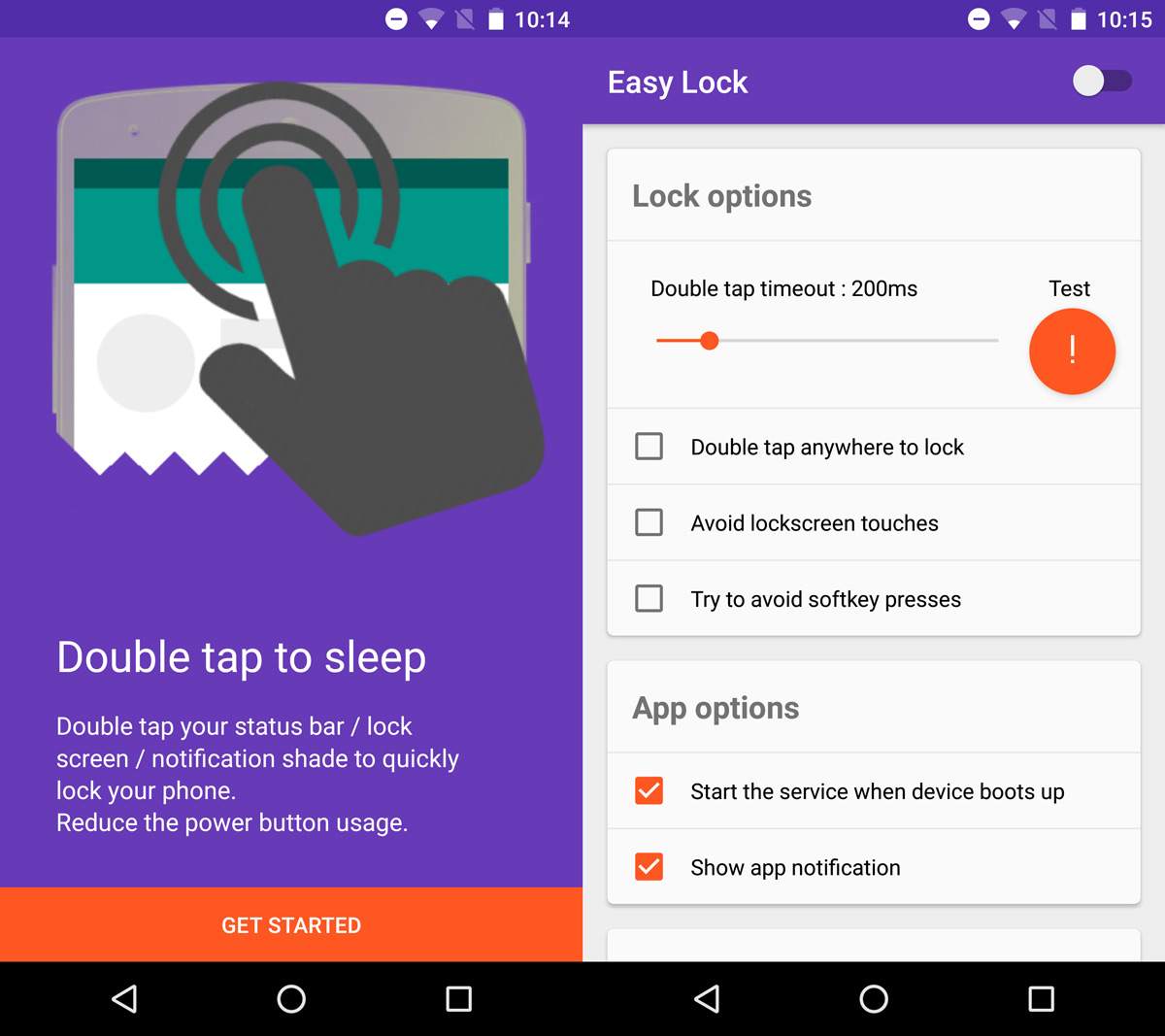
Ir vērts pieminēt, ka tas varētu traucēt citiem jūsu ierīces žestiem. Ja esat divreiz pieskāries, lai konfigurētu citai darbībai, iespējams, lietotne nedarbosies.
Jūs varat iestatīt EasyLock darbību, kad ieslēdzat ierīci. Tas nepārtraukti darbojas fonā. Varat iespējot statusa joslas paziņojumu, lai vajadzības gadījumā būtu vieglāk pamest lietotni.
Ja nolemjat, ka lietotne nav jums paredzēta, neinstalējiet to tāpat, kā atinstalējat citas lietotnes. Vispirms ir jāatsauc atļaujas, kuras piešķīrāt lietotnei, to izslēgt un pēc tam atinstalēt.
Lejupielādējiet programmu EasyLock













Komentāri